
如何在Mac上预览打印每页多张不同的图像
如果出于工作或个人原因处理图像,打印可能需要一些时间。也许你想为你的朋友打印一本相册,一个公司标志的想法或类似的东西。但关键是你想把它们都放在一页上。虽然您可能知道可以在Mac上的“预览”应用程序中打印,但您可能没有意识到,在没有其他软件或Mac应用程序的情况下,您可以轻松地在一页上打印多个不同的图像。
这是如何在Mac上的预览中每页打印多个不同的图像。
在预览中一起打开图像。
转到要打印图像的存储文件夹,然后全选。您可以通过拖动它们,按住Shift键并选择范围中的第一个和最后一个,或者按住Command键并单击每个来实现。
如果预览是您的默认图像查看器,一旦选择了所有图像,只需双击。如果没有,请右键单击或使用菜单栏,然后选择“使用预览打开”。
在Mac上的预览中打开图像,并在预览中打印图像。
在预览中打开图像后,单击菜单栏中的文件打印。然后,您将在“打印”窗口中进行一些小的调整。
预览文件打印图像Mac。
如果您的屏幕看起来像下面的截图,并且您没有看到完整的打印窗口,只需单击显示详细信息按钮。然后,按照步骤打印图像。
预览文件打印显示详细信息Mac。
1)在“方向”下,你会看到一个下拉框,可以设置为预览。从该框中选择布局。
2)在“每张纸的页数”下拉框中,选择页面上的页数(图像)。如果您的号码不在列表中,可能需要四舍五入。
3)在布局方向旁边,可以根据自己的喜好从四个不同的选项中进行选择。
4)其他设置可选,用于添加图像之间的边框、反转页面方向和翻转图像。如有必要,您还可以更改顶部的设置,如份数和方向。
5)可以在打印窗口的左上角看到页面外观的预览,完成页面调整后按通常的方式点击“打印”继续。
在Mac上预览打印图像。
现在,如果想一次处理大量图像,只需要调整张数即可。
例如,假设您有20个图像,并且希望有5个页面,每个页面有4个图像。您可以在下拉菜单中将页数设置为4。您可以使用“打印”窗口中预览下方的箭头来查看每一页。
请记住,在预览中,每个图像都被视为一个页面。

- 今年 我们看到许多这样的技术和小工具即将结束
- 技术和小工具正涌入数字世界。今年,我们已经看到许多这样的技术和小工具走到了尽头。所有这些曾经在用户中非常流行。包括从谷歌收件箱到雅虎信使的一切。在...
- 发布时间:2024-08-23 08:36 点击:842

- 金士顿宣布推出其新系列金士顿FURYRAM内存
- 金士顿宣布推出其新系列金士顿FURYRAM内存,该系列由三种型号组成:FURYRenegade、FURYBeast和FURYImpact。这些内存专为所有游戏爱好者而设计,他们...
- 发布时间:2024-08-23 08:31 点击:628

- iPad的板载功能是什么?如何使用Sidecar将iPad连接到Mac?
- 了解iPad的板载功能是什么,以及如何使用Sidecar将iPad连接到Mac。如果你想清楚,可以得到一些关于iPad板载功能是什么,以及如何使用Sidecar将iPad连接到Ma...
- 发布时间:2024-08-23 08:22 点击:754

- 项目三所做的工作有助于振兴定制只读存储器社区
- 谷歌创建三重项目的努力将有助于振兴定制只读存储器社区。一些运行基于AOSP的只读存储器可能需要几周时间的设备可以以更少的工作量运行这种定制的只读存储器...
- 发布时间:2024-08-23 08:13 点击:445
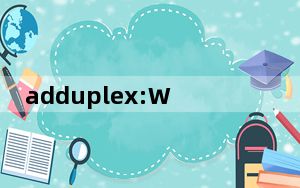
- adduplex:WP8.1市场份额超过WP8.0
- 微软从今年年中开始推出WindowsPhone8.1更新,已经超过了8.0的市场份额,成为领先版本。WP8.1为近一半的市场提供了力量,而WP7.x仍有16.6%。它所有的诺...
- 发布时间:2024-08-23 08:08 点击:728
- 苹果iPhone 15首发3nm自研芯片!结果“华为发布会”冲上热搜第一
- DiskGenius专业版Key V5.4.3 吾爱破解版_DiskGenius专业版Key V5.4.3 吾爱破解版免
- WPS Office电脑破解版 V11.1.0.9662 吾爱破解版_WPS Office电脑破解版 V11.1.0.9
- 海康威视400SADP密码重置助手 V3.0.0.200 官方免费版_海康威视400SADP密码重置助手 V3.0.0.
- 王者荣耀全部女英雄去掉所有服装_王者荣耀女生去掉所有服装
- 魔兽世界套装在哪兑换_魔兽世界套装兑换位置大全
- 暗黑破坏神2大箱子补丁 V1.14 通用版_暗黑破坏神2大箱子补丁 V1.14 通用版免费下载
- 华为Mate 60 Pro玄武架构遥遥领先!这才是真高端旗舰

